

O painel de controlo é a localização no sistema de impressão para gerir trabalhos de impressão, cópia e digitalização. O painel de controlo proporciona-lhe o controlo total do sistema.
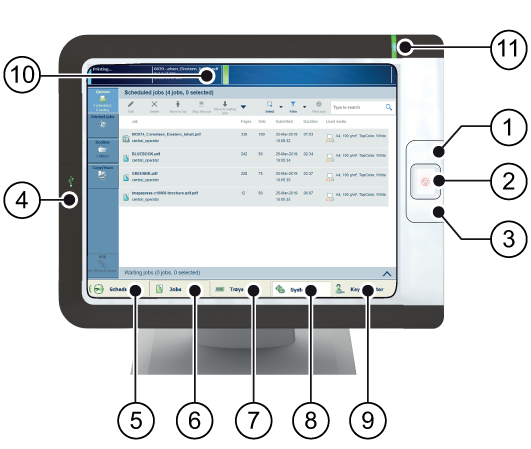
A tabela que se apresenta em seguida descreve os principais componentes do painel de controlo e as respetivas funções.
|
Componente |
Função |
|
|---|---|---|
|
1 |
Botão de hibernação |
Colocar o sistema em modo de hibernação ou reactivar o sistema. |
|
2 |
Botão Parar |
Parar o processo de impressão a seguir a um conjunto ou assim que possível. |
|
3 |
Botão da bandeja de papel |
Obter acesso imediato à secção [Bandejas] no painel de controlo para efetuar o seguinte (por exemplo):
|
|
4 |
Porta USB |
Introduza uma unidade USB na porta USB para imprimir todos os documentos na unidade USB. É possível desativar a porta USB. |
|
5 |
Botão [Agenda] (opcional) |
Aceder à vista [Agenda] para gerir os trabalhos na agenda. |
|
6 |
Botão [Trabalhos] |
Gerir e imprimir os trabalhos que estão nas listas de [Trabalhos em espera], [Trabalhos agendados] e [Trab. impressos], ou num DocBox (opcional). |
|
7 |
Botão [Bandejas] |
Aceder à secção [Bandejas] no painel de controlo para efetuar o seguinte, por exemplo:
|
|
8 |
Botão [Sistema] |
Aceder à secção [Sistema] para efectuar o seguinte, por exemplo:
|
|
9 |
Nome utilizador |
O nome de utilizador do utilizador com sessão iniciada. Quando quiser iniciar sessão como outro utilizador, encerrar a sessão ou alterar a sua palavra-passe, utilize este botão. |
|
10 |
Consola |
A consola apresenta as informações acerca do estado do sistema, tais como:
|
|
11 |
LED de estado |
O LED de estado apresenta o estado do sistema:
|
Acesso ao painel de controlo
O acesso ao painel de controlo pode ser seguro para proteger o conteúdo de documentos e as definições de qualidade de impressão. Quando o acesso ao painel de controlo está protegido, é necessário iniciar sessão no sistema de impressão.
O administrador de sistema é responsável pela autorização de utilizador e por lhe facultar as credenciais.
Para obter mais informações, consulte Utilizadores do sistema de impressão.
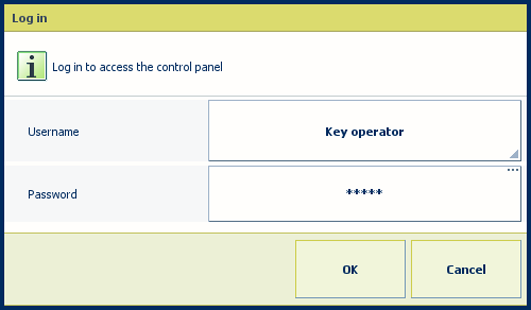 Ecrã de início de sessão
Ecrã de início de sessão O nome de utilizador é apresentado na parte inferior do ecrã
O nome de utilizador é apresentado na parte inferior do ecrã